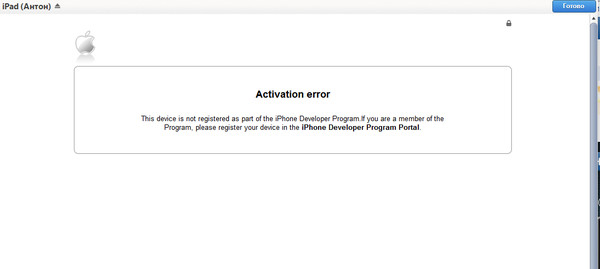Бесплатные и быстрые способы навсегда обойти активацию iCloud
Блокировка активации iCloud на iOS — это не та функция, которая вам всегда нужна, но это действительно очень полезная функция для защиты личной информации, когда ваш iPhone потерян или украден. С помощью блокировки активации iCloud владельцы iPhone могут включить функцию «Найти мой iPhone» и заблокировать iPhone / iPad с помощью учетной записи Apple ID владельцев.
Если вы хотите войти в iPhone, вам нужно получить оригинальный Apple ID и пароль для активации iPhone.
Хотя блокировка активации значительно повысила безопасность iPhone / iPad, есть еще один существенный недостаток. Для тех, кто покупает подержанный iPhone или iPad на eBay или у ваших друзей без разблокировки iCloud Activation, это может быть очень сложно обойти активацию iCloud. Так как же обойти активацию iCloud на iPhone?
Если вы ищете самый быстрый способ снять блокировку iCloud, вам помогут следующие шаги для обхода iCloud.
- Часть 1. Самый быстрый способ обойти активацию iCloud
- Часть 2. Обход блокировки активации iCloud навсегда
- Часть 3. Обход активации iCloud при наличии Apple ID
- Часть 4. Обход активации iCloud с помощью инструментов обхода iCloud
- Часть 5. Часто задаваемые вопросы об обходе активации iCloud
Часть 1. Самый быстрый способ обойти активацию iCloud
Получите iPhone, который находится на «Активировать экран iPhone», для этого требуется обход активации iCloud. Вы можете следовать приведенным ниже инструкциям, чтобы быстро обойти блокировку активации iCloud.
Шаг 1:
Нажмите на кнопку «Домой» и выберите Настройки — Wi-Fi, В списке Wi-Fi нажмите символ «я» рядом с сетью Wi-Fi, к которой вы хотите подключиться.
Шаг 2:
В меню настроек Wi-Fi удалите существующий DNS и введите новый DNS в зависимости от вашего местоположения:
Чтобы обойти активацию iCloud в США / Северной Америке, новый DNS — 104. 154.51.7
154.51.7
Чтобы обойти активацию iCloud в Европе, новый DNS — 104.155.28.90.
Чтобы обойти активацию iCloud в Азии, новый DNS — 104.155.220.58
Чтобы обойти Активацию iCloud в другой области, новый DNS — 78.109.17.60
Шаг 3:
После того, как вы ввели новый DNS, нажмите «Назад», а затем нажмите «Справка по активации».
После настройки обхода активации iCloud вы получите сообщение «Вы успешно подключились к моему Серверу». Теперь вы успешно завершили разблокировку iCloud, и вы можете получить доступ к большинству функций, таких как заблокированный пользователь iCloud: чат, почта, карты, видео, игры и многое другое.
Внимание:
1. Этот метод доказал свою эффективность для обхода блокировки активации iCloud с iOS 8 на iOS 16. Если вы хотите удалить блокировку iCloud на других версиях iOS, вы также можете попробовать.
2. Изменение DNS позволяет быстро обойти блокировку активации iCloud на iPhone, но это только временное решение. Чтобы навсегда обойти активацию iCloud, вам нужно принять другое решение.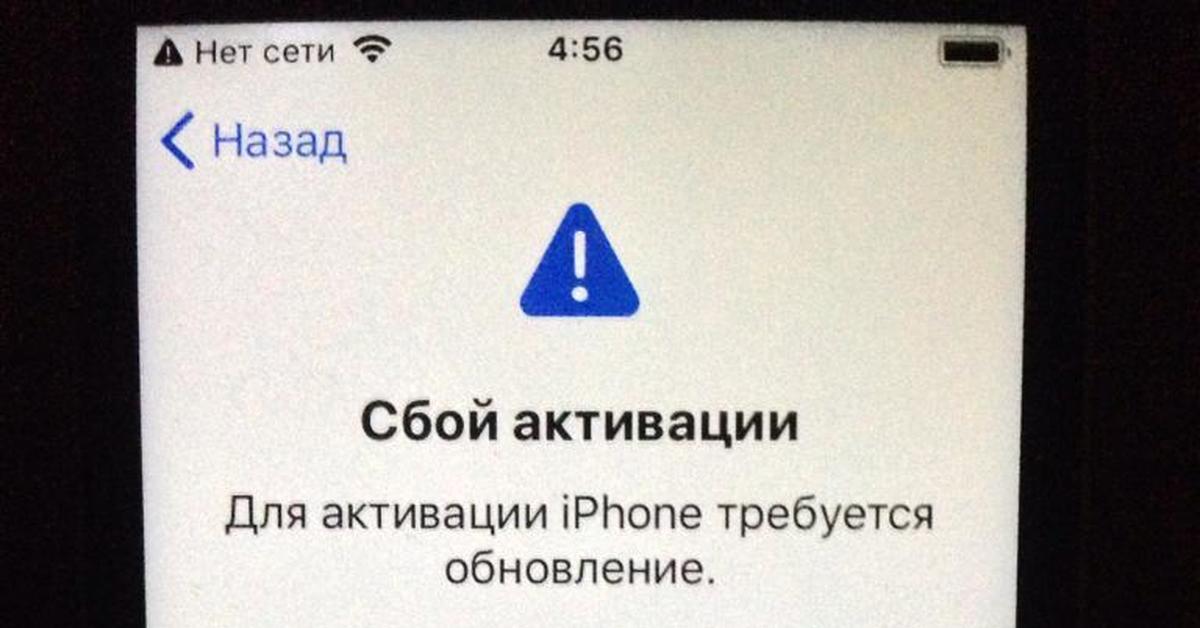
Часть 2. Обход блокировки активации iCloud навсегда
Если вы выбрали iPhone с заблокированным iCloud, для поиска владельца достаточно самого быстрого способа обойти активацию iCloud. Однако, если вы купили этот подержанный iPhone на eBay или где-то еще и вам нужно использовать iPhone, лучше навсегда обойти блокировку iCloud. После того как вы воспользуетесь быстрым способом удаления активации iCloud, вы можете продолжить, выполнив следующие действия, чтобы навсегда обойти активацию iCloud.
Шаг 1:
Нажмите «Меню» > «Приложения» > «Сбой», после чего ваш iPhone перезагрузится на главный экран, где вы увидите логотип Apple.
Шаг 2:
Выберите язык и страну, затем нажмите кнопку «Домой» и выберите дополнительные настройки Wi-Fi.
Шаг 3:
Нажмите на символ «i» рядом с сетью Wi-Fi, прокрутите вниз и нажмите «Меню» в разделе «HTTP PROXY».
Шаг 4:
Перечислите тридцать разных значков смайликов в «Сервер» и введите 15-30 случайных символов в зону «Порт».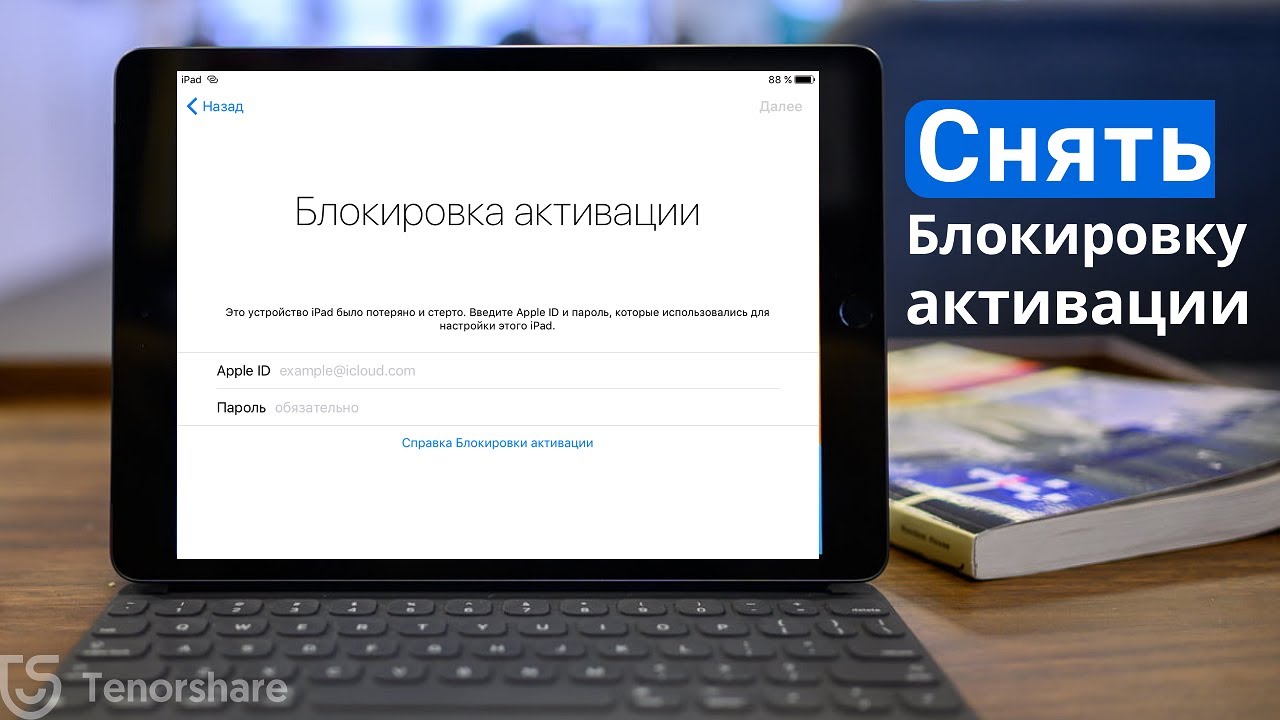
Шаг 5:
Затем экран разблокировки и языки будут появляться несколько раз. Продолжайте сдвигать кнопку «Разблокировать» и нажимайте на параметры языка, пока не появится главный экран вашего устройства.
После этого вы сможете успешно удалить блокировку активации iCloud. Вы можете нормально использовать iPhone после разблокировки iCloud.
Внимание:
1. Обход активации iCloud не означает, что вы можете использовать iPhone абсолютно без ошибок. Когда вы попытаетесь использовать такие приложения, как Newsstand, FaceTime и Phone, вам придется снова и снова активировать разблокировку iCloud.
2. Решение для постоянного обхода активации iCloud протестировано и отлично работает с iOS 8, iOS 9.2, iOS 9.3.2, iOS 9.4 или даже с самой последней iOS 16.
Часть 3. Обход активации iCloud при наличии Apple ID
Если у вас есть Apple ID и пароль iPhone, который вы хотите обойти блокировку активации, вы можете использовать следующее решение.
Шаг 1:
Войдите на официальный сайт iCloud и войдите с помощью Apple ID.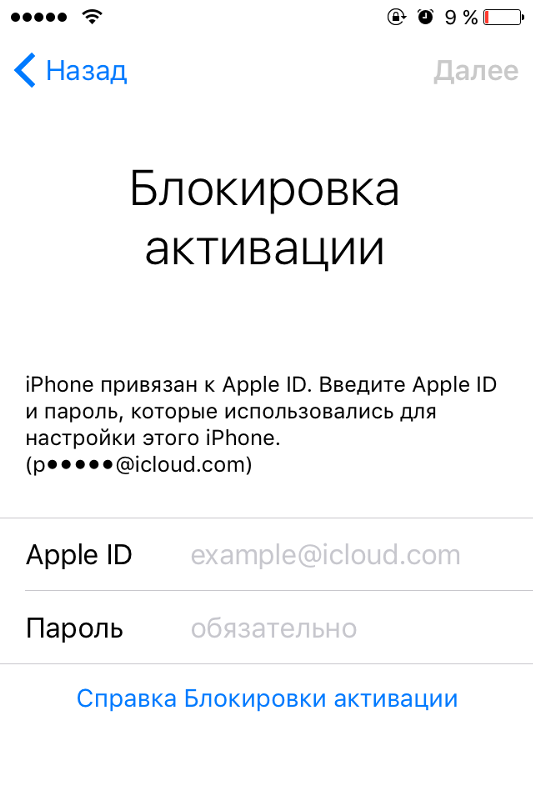
Шаг 2:
Выберите Найти iPhone вариант и проверьте все устройства.
Шаг 3:
Затем выберите устройство, которое вы хотите обойти блокировку активации iCloud, и нажмите Стереть iPhone и Удалить из аккаунта.
Часть 4. Обход активации iCloud с помощью инструментов обхода iCloud
В посте выше мы в основном говорили о двух способах разблокировки блокировки iCloud: один способ быстро обойти активацию iCloud, другой способ навсегда удалить блокировку iCloud. Помимо прямого метода обхода активации iCloud, для обхода блокировки iCloud предусмотрены также некоторые полезные инструменты обхода iCloud, такие как iCloud Bypass Tool, iCloudin, GadgetWide и другие.
Как разблокировать активацию iCloud онлайн
Есть несколько онлайн-сервисов, которые могут помочь вам разблокировать активацию iCloud. Вам даже не нужно совершать операции на собственном заблокированном iPhone.
iCloud Unlock / Activation Lock Удаление с официального iPhoneUnlock.com является одним из них.
Проверьте, что этот сайт может сделать для вас:
➤ Удалить iPhone из учетной записи iCloud предыдущего владельца навсегда.
➤ Позволяет активировать iPhone, на котором вы забыли пароль.
➤ Работает со всеми моделями iPhone, а также со всеми iPad / часами.
➤ Если ваш iPhone завис на одном из экранов ниже — вам нужна эта услуга.
Что вам нужно сделать, это выбрать тип вашего iPhone и ввести код IMEI. Заплатите деньги (£ 19.99) и подождите 1-3 дня, чтобы разблокировать активацию iCloud.
Как обойти активацию iCloud с помощью активатора doulCi
В этой части возьмем один из лучших инструментов обхода iCloud — в качестве примера doulCi, я покажу вам, как обойти активацию iCloud на iPhone 4/5/5s/6/6s/SE/7/8/X/XS/ XR/11/12/13/14 или iPad/iPod с инструментом для удаления iCloud Lock. Надеюсь, это поможет вам. Чтобы избежать потери данных, вам лучше резервное копирование данных iPhone в первую очередь.
Активатор DoulCi — один из самых эффективных и популярных инструментов разблокировки iCloud. Инструмент DoulCi использует сервер активации зеркал, который активирует ваш iPhone / iPad / iPod при подключении к iTunes. Это абсолютно бесплатно и работает на Mac, Linux и Windows.
Инструмент DoulCi использует сервер активации зеркал, который активирует ваш iPhone / iPad / iPod при подключении к iTunes. Это абсолютно бесплатно и работает на Mac, Linux и Windows.
Обойти активацию iCloud на iPhone 4/4S/5/5s/6/6s/SE/7/8/X/XS/XR/11/12/13/14 с помощью инструмента разблокировки doulCi очень просто. Просто добавьте « MAGIC LINE» в ваш файл «hosts» в любой операционной системе, которую вы используете, тогда все, что вам нужно сделать, это открыть iTunes и подключить ваше устройство через USB-кабель. Обход блокировки активации iCloud на iPhone 4/4S/5/5s/6/6s/SE/7/8/X/XS/XR/11/12/13/14 будет выполнен за считанные секунды.
Эта страница призвана помочь разблокировать iPhone без пароля. Если ваш iPhone заблокирован для оператора, вам может понадобиться прочитать этот пост: Как разблокировать Verizon / AT&T / Sprint / T-Mobile на iPhone.
Рекомендация: мощный инструмент для разблокировки iPhone и удаления Apple ID
Обход активации iCloud удобен, когда вы забыли свой пароль Apple ID и хотите активировать свои устройства iOS.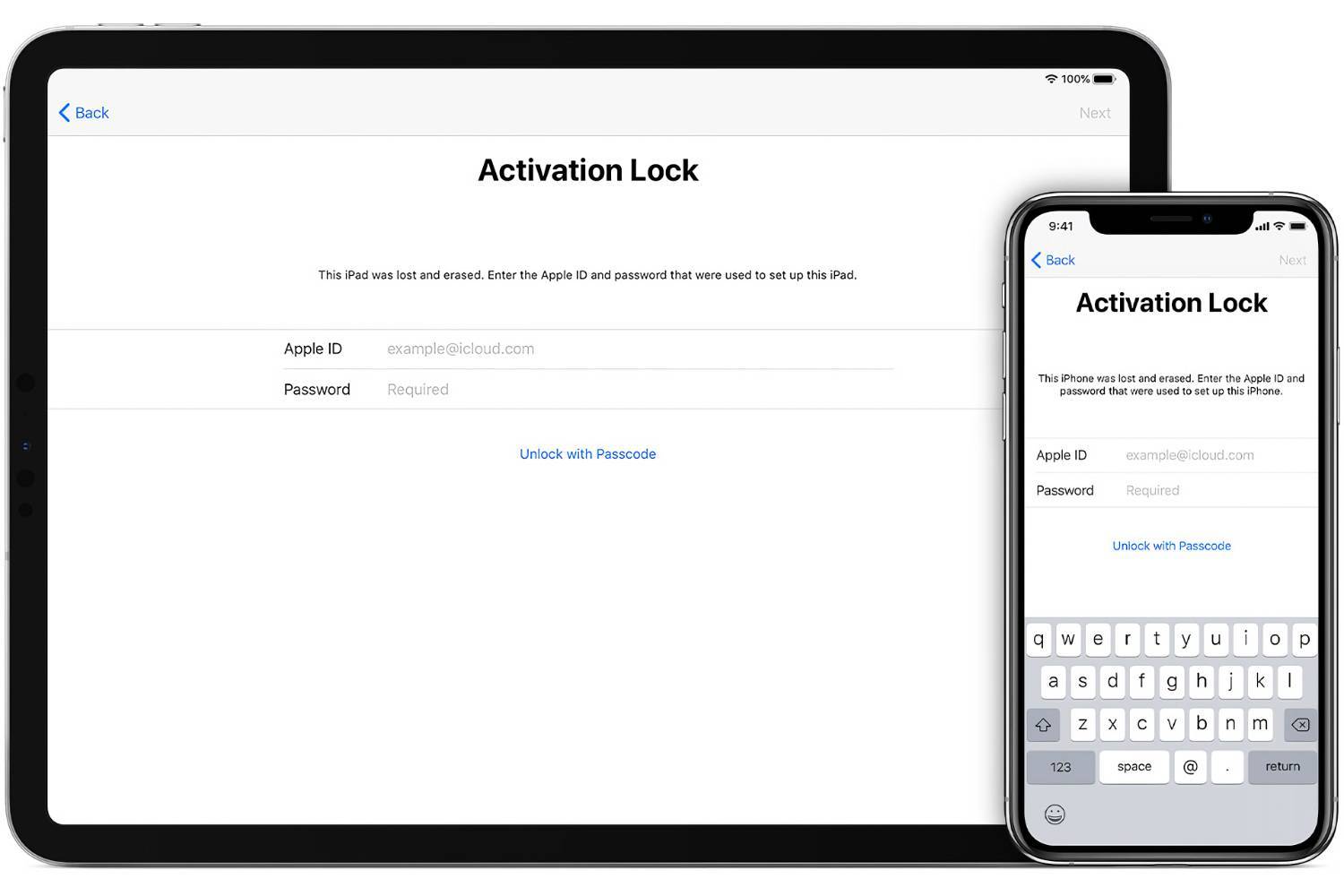 Между тем, еще один быстрый способ больше не волноваться — удалить Apple ID с вашего iPhone. И Разблокировка iPhone от Aiseesoft может очень помочь, когда вы забыли свой пароль iPhone или пароль Apple ID. Более того, это программное обеспечение разработано с помощью простых кнопок и подробных встроенных руководств, позволяющих быстро удалить свой Apple ID без пароля. Кроме того, вы также можете использовать этот инструмент разблокировки iOS, чтобы обойти время экрана и удалить MDM.
Между тем, еще один быстрый способ больше не волноваться — удалить Apple ID с вашего iPhone. И Разблокировка iPhone от Aiseesoft может очень помочь, когда вы забыли свой пароль iPhone или пароль Apple ID. Более того, это программное обеспечение разработано с помощью простых кнопок и подробных встроенных руководств, позволяющих быстро удалить свой Apple ID без пароля. Кроме того, вы также можете использовать этот инструмент разблокировки iOS, чтобы обойти время экрана и удалить MDM.
Часть 5. Часто задаваемые вопросы об обходе активации iCloud
Могу ли я обойти блокировку активации iCloud с помощью джейлбрейка?
Нет, вы не можете использовать джейлбрейк, чтобы обойти активацию iCloud. Взлом iPhone — это метод, который может помочь вам устанавливать приложения на устройства iOS из App Store. Но активация iCloud используется для обеспечения безопасности вашего iPhone.
Можно ли обойти блокировку активации iCloud на iPad?
Да конечно. Вы можете использовать такие способы, как ввод нового DNS, использование iCloud и т. д.
д.
Как активировать учетную запись iCloud на моем iPhone?
Сначала вы должны открыть «Настройки» на своем iPhone. Затем коснитесь своего имени, под которым вы вошли на iPhone. После этого выберите iCloud и включите функцию, которую хотите использовать.
Заключение
Теперь вы, должно быть, схватили решения о том, как обойти Активация iCloud блокировки на вашем iPhone или iPad. Эти способы можно разделить на 2 ситуации: когда вы забыли свой пароль Apple ID и когда у вас есть пароль Apple ID. Вы можете выбрать один из них в зависимости от ваших потребностей.
Что вы думаете об этом посте.
- 1
- 2
- 3
- 4
- 5
Прекрасно
Рейтинг: 4.9 / 5 (на основе голосов 315)Подпишитесь на нас в
Оставьте свой комментарий и присоединяйтесь к нашему обсуждению
6 профессиональных советов по устранению проблемы с ожиданием активации iMessage в iOS 14 • Оки Доки
Возможно, вы недавно перешли с Android на iOS или перешли со старого iPhone на новый и настраиваете все, включая iMessage. Но, похоже, вы столкнулись с проблемой. Ваш iMessage застревает на экране ошибки «Ожидание активации» и не хочет работать даже после нескольких попыток и часов ожидания. Если мой прогноз верен, вот 6 советов по устранению проблемы iMessage, ожидающей активации в iOS 14 или iPadOS 14.
Но, похоже, вы столкнулись с проблемой. Ваш iMessage застревает на экране ошибки «Ожидание активации» и не хочет работать даже после нескольких попыток и часов ожидания. Если мой прогноз верен, вот 6 советов по устранению проблемы iMessage, ожидающей активации в iOS 14 или iPadOS 14.
Советы по устранению проблемы с ожиданием активации iMessage
При активации iMessage на iOS вы можете столкнуться с 5 знакомыми сообщениями об ошибках:
- Ожидание активации
- Не удалось связаться с сервером iMessage. Попробуй снова
- При активации произошла ошибка
- Активация не удалась
- Не удалось войти, проверьте подключение к сети
Независимо от того, какое из этих сообщений об ошибках появилось на вашем iPhone или iPad, следующие решения могут помочь вам решить проблемы с активацией iMessage в iOS 14 или предыдущих версиях.
О чем следует помнить, если iMessage не работает на вашем iPhone
Прежде всего, убедитесь, что вы отметили основные требования, поскольку они играют ключевую роль в успешной активации iMessage.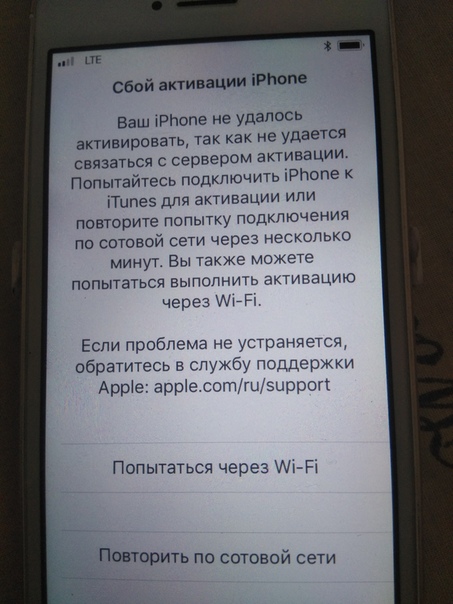
Программы для Windows, мобильные приложения, игры — ВСЁ БЕСПЛАТНО, в нашем закрытом телеграмм канале — Подписывайтесь:)
- Для активации iMessage требуется стабильное подключение к Интернету. Поэтому убедитесь, что ваше устройство подключено к сотовой сети или сети Wi-Fi.
- Вам потребуются SMS-сообщения, чтобы активировать ваш номер телефона с помощью iMessage.
- Активация iMessage занимает до 24 часов.
- Убедитесь, что ваш оператор позволяет отправлять и получать SMS-сообщения.
- На случай, если ваш оператор не указан на странице поддержки операторов беспроводной связи Apple, убедитесь, что вы можете отправлять и получать международные SMS.
- Apple также позволяет вам использовать свой адрес электронной почты с iMessage.
1. Включить/выключить режим полета
Самый первый совет, который вы должны попробовать, это включить / выключить режим полета. Хотя это может показаться забавным, режим полета может помочь решить случайные проблемы, связанные с сетью.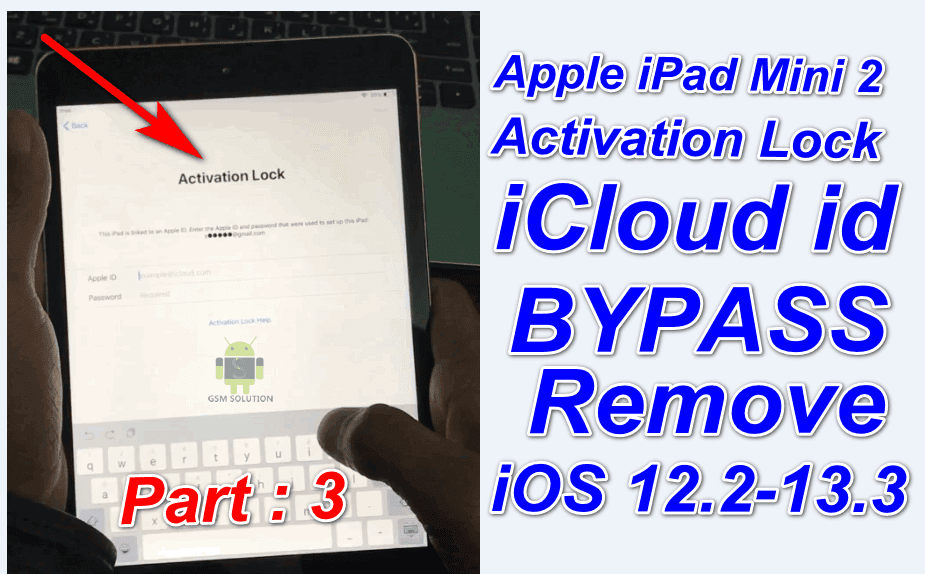 Поэтому, прежде чем пробовать другие решения для устранения проблемы с активацией iMessage на вашем iPhone / iPad, обязательно попробуйте.
Поэтому, прежде чем пробовать другие решения для устранения проблемы с активацией iMessage на вашем iPhone / iPad, обязательно попробуйте.
- На iPhone и iPad с Face ID: проведите вниз от правого верхнего угла экрана, чтобы получить доступ к Пункту управления. Затем нажмите кнопку режима полета, чтобы включить его.
- На iPhone и iPad с Touch ID: проведите пальцем снизу вверх, чтобы получить доступ к Центру управления, а затем нажмите кнопку режима полета, чтобы активировать его.
Подождите некоторое время, а затем отключите режим полета. Теперь перейдите в «Сообщения» в приложении «Настройки», чтобы проверить, исчезла ли ошибка iMessage, ожидающая активации. Если проблема решена, вы готовы к работе!
2. Выключите/включите iMessage и перезагрузите устройство.
Если первый прием не помог вам решить проблему с активацией iMessage на вашем устройстве iOS 14, выключите iMessage и перезагрузите устройство. Иногда простое включение и выключение переключателя iMessage позволяет устранить эту ошибку.
Иногда простое включение и выключение переключателя iMessage позволяет устранить эту ошибку.
Сначала перейдите в «Настройки -> Сообщения» и выключите переключатель рядом с iMessage. Затем выполните следующие действия, чтобы перезагрузить iPhone или iPad.
- На iPhone X, 11 и 12: нажмите и удерживайте кнопку уменьшения или увеличения громкости и боковую кнопку. Затем перетащите ползунок отключения питания, чтобы выключить устройство. После этого нажмите и удерживайте боковую кнопку, чтобы перезагрузить устройство.
- На iPhone SE 2, 8 или более ранних моделях: нажмите и удерживайте кнопку питания, а затем перетащите ползунок выключения питания, чтобы выключить устройство. Затем нажмите и удерживайте кнопку питания, чтобы включить устройство.
- На iPad без кнопки «Домой»: нажмите и удерживайте кнопку увеличения или уменьшения громкости и верхнюю кнопку.
 После этого перетащите ползунок отключения питания, чтобы выключить iPad. Затем нажмите и удерживайте верхнюю кнопку, чтобы включить устройство.
После этого перетащите ползунок отключения питания, чтобы выключить iPad. Затем нажмите и удерживайте верхнюю кнопку, чтобы включить устройство. - На iPad с кнопкой «Домой»: нажмите и удерживайте верхнюю кнопку, а затем перетащите ползунок выключения, чтобы выключить iPad. Затем снова нажмите и удерживайте верхнюю кнопку, чтобы перезагрузить устройство.
Как только ваше устройство перезагрузится, включите переключатель iMessage. Теперь подождите некоторое время, чтобы проверить, успешно ли прошла активация iMessage на вашем устройстве.
3. Убедитесь, что ваш часовой пояс установлен правильно
Apple рекомендует пользователям правильно установить часовой пояс для успешной активации iMessage. Поэтому обязательно установите этот важный флажок, чтобы избежать ошибки «Ожидание активации». Для этого перейдите в «Настройки» -> «Основные» -> «Дата и время». Теперь включите переключатель «Установить автоматически».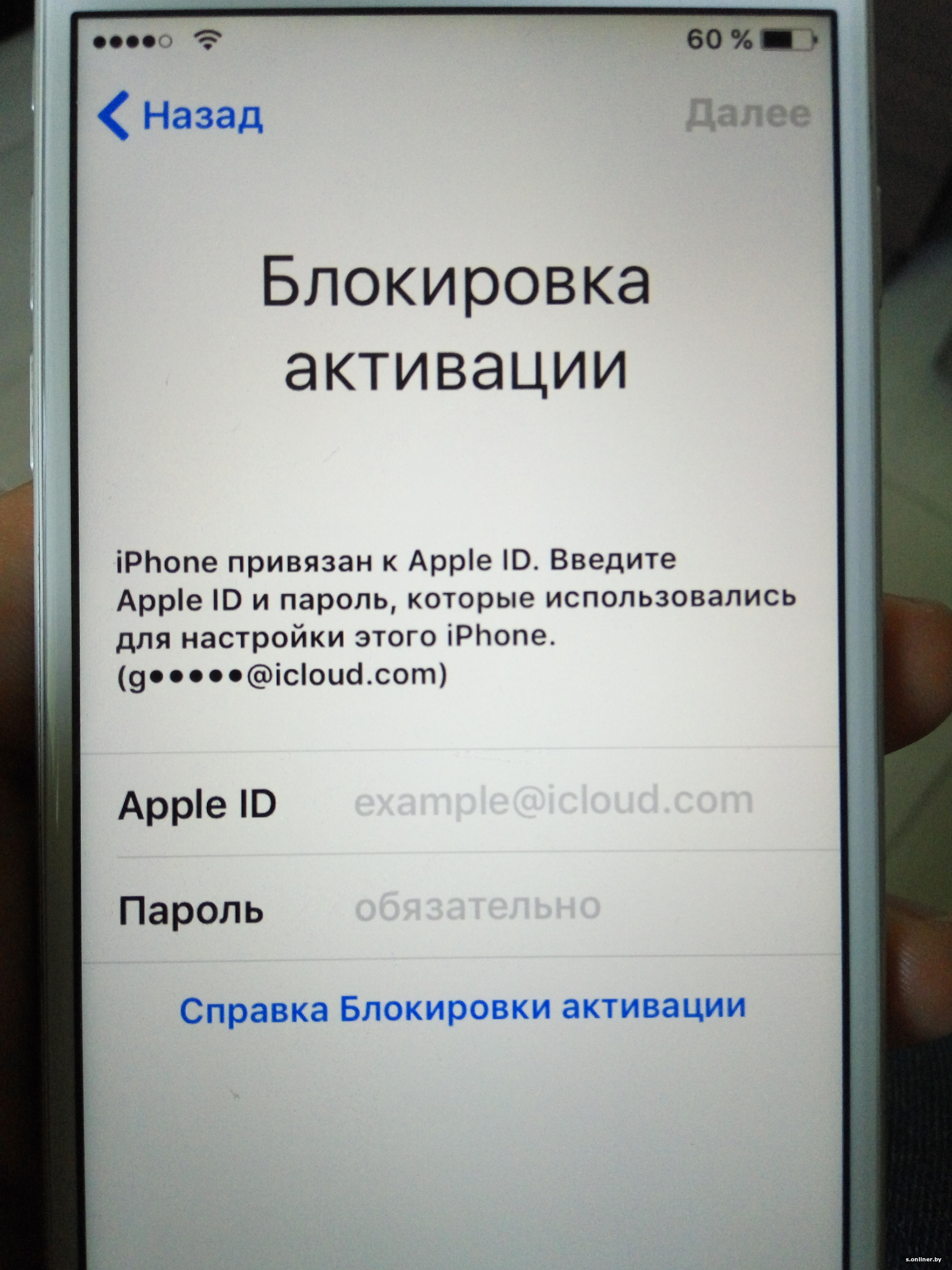
Примечание :
- Если доступно обновление часового пояса, вы получите предупреждение об этом. Обязательно разрешите вашему iPhone или iPad использовать его текущее местоположение для определения правильного часового пояса.
- Чтобы сделать это, перейдите в «Настройки» -> «Конфиденциальность» -> «Службы геолокации» -> «Системные службы», а затем включите переключатель рядом с параметром «Настройка часового пояса».
4. Проверьте статус системы Apple для iMessage
Всякий раз, когда система Apple выходит из строя, многие ее основные службы и функции, включая iMessage, перестают работать. Поэтому обязательно проверьте состояние системы Apple для iMessage, чтобы определить, работает ли оно нормально.
Перейдите на страницу состояния системы Apple. Если круг рядом с iMessage зеленый, это означает, что он работает. Однако, если рядом с iMessage есть красный или желтый кружок, это означает, что в службе произошел сбой.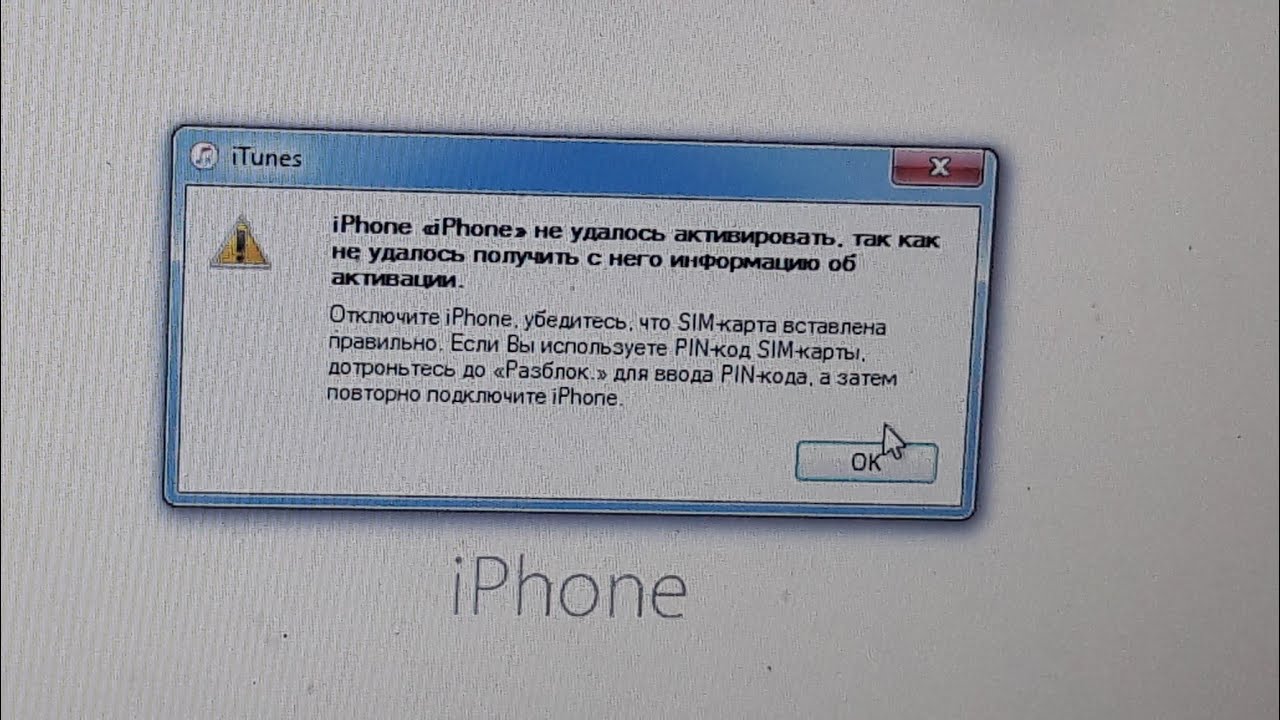 Теперь все, что вы можете сделать, чтобы избавиться от этой проблемы (как вы уже догадались!), — это дождаться решения внутренних проблем.
Теперь все, что вы можете сделать, чтобы избавиться от этой проблемы (как вы уже догадались!), — это дождаться решения внутренних проблем.
5. Сбросить настройки сети
Как указано выше, ненадежное подключение к Интернету может быть одной из основных причин того, что iMessage не работает должным образом на вашем iPhone / iPad. Итак, убедитесь, что ваше Wi-Fi или сотовое соединение на должном уровне.
Если вы обнаружите, что ваше подключение к Интернету слабое или оно не работает должным образом, вы можете сбросить настройки сети, чтобы попытаться решить эту проблему.
Для этого перейдите в приложение «Настройки» на вашем устройстве -> Общие -> Сброс. Теперь нажмите «Сбросить настройки сети», введите пароль своего устройства, а затем снова нажмите «Сбросить настройки сети», чтобы подтвердить действие.
Имейте в виду, что сетевые настройки вашего устройства iOS будут сброшены до заводских значений по умолчанию, и вам нужно будет снова ввести пароль Wi-Fi. Теперь активируйте iMessage, и ошибка «Ожидание активации» должна исчезнуть.
Теперь активируйте iMessage, и ошибка «Ожидание активации» должна исчезнуть.
6. Обновление программного обеспечения
Если ни один из упомянутых выше приемов не помогает решить проблему ожидания активации iMessage, велика вероятность, что виновником является устаревшее программное обеспечение. Итак, каково решение? Довольно просто, проверьте наличие обновлений программного обеспечения.
С каждым обновлением программного обеспечения Apple выпускает несколько исправлений ошибок и улучшений производительности. Надеемся, что обновление вашего устройства iOS до последней версии программного обеспечения может решить проблему.
Перейдите в приложение «Настройки» -> «Основные» -> «Обновление программного обеспечения». Затем сделайте все необходимое для обновления программного обеспечения на вашем устройстве iOS/iPadOS.
Решить проблему ожидания активации iMessage на iPhone
Вот и все! Я думаю, вы, должно быть, наконец решили проблему с активацией iMessage на вашем устройстве iOS. Из того, что я могу сказать, основываясь на своем опыте, эти уловки часто исправляют ошибку iMessage, которая не работает на моем iPhone.
Из того, что я могу сказать, основываясь на своем опыте, эти уловки часто исправляют ошибку iMessage, которая не работает на моем iPhone.
Более того, во многих случаях простое включение/выключение переключателя iMessage и перезагрузка устройства помогает. Если вы все еще сталкиваетесь с какими-либо проблемами, сообщите нам об этом в комментариях.
Что вы делаете, когда ваш iPhone говорит, что требуется активация?
Когда на вашем iPhone написано «Требуется активация», это означает, что вам необходимо подключить устройство к сети Wi-Fi или сотовой сети, чтобы активировать его.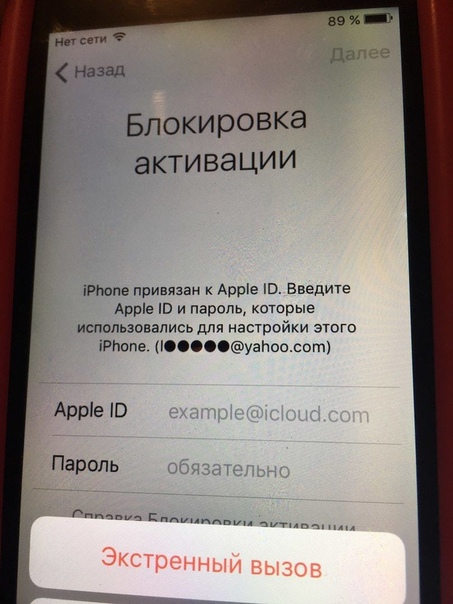 Это также может указывать на то, что вам необходимо обновить устройство до последней версии iOS, чтобы активировать его.
Это также может указывать на то, что вам необходимо обновить устройство до последней версии iOS, чтобы активировать его.
Проверьте IP-адрес, сетевой интерфейс…
Пожалуйста, включите JavaScript
Проверьте IP-адрес, сетевой интерфейс с помощью команды ifconfig в Linux #ubuntu #network #wifi #ethernet
Если вы используете сотовую связь, убедитесь, что у вашего оператора есть действующий тарифный план и что на вашем устройстве включена передача данных по сотовой сети. После того, как ваш план и сотовые данные включены, вы можете перейти в «Настройки»> «Основные»> «О программе» и подождать, пока ваше устройство попытается активировать.
Если вы подключаетесь к сети Wi-Fi, перейдите в «Настройки» > «Wi-Fi» и выберите нужную сеть для подключения. Вам нужно будет ввести правильный пароль или кодовую фразу, чтобы получить доступ. После установления соединения перейдите в «Настройки» > «Основные» > «О программе» и подождите, пока ваше устройство попытается активироваться.
Если активация по-прежнему не удалась, возможно, вам необходимо обновить устройство. Перейдите в «Настройки» > «Основные» > «Обновление ПО» и следуйте инструкциям, чтобы обновить устройство. Затем попробуйте активировать его снова, используя шаги, описанные выше.
Если ничего не помогает, обратитесь за помощью к своему оператору связи. Они могут предоставить техническую поддержку, чтобы помочь вам активировать ваше устройство.
Что это значит, когда ваш телефон говорит, что iPhone не активирован?
Когда ваш телефон говорит «iPhone не активирован», это означает, что сотовая связь между вашим iPhone и сетью оператора сотовой связи не активна.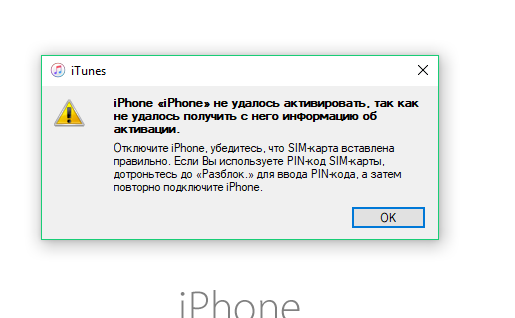 Это может быть связано с рядом причин, таких как отсутствие активной учетной записи или тарифного плана у поставщика услуг сети, недостаточно средств на счете для оплаты услуги или отсутствие последней версии iOS, установленной на устройстве.
Это может быть связано с рядом причин, таких как отсутствие активной учетной записи или тарифного плана у поставщика услуг сети, недостаточно средств на счете для оплаты услуги или отсутствие последней версии iOS, установленной на устройстве.
В некоторых случаях это сообщение также может появляться, когда ваш телефон ремонтируется или возникают проблемы с подключением к сети. Если вы видите это сообщение, вам следует как можно скорее связаться со своим оператором сотовой связи, чтобы устранить проблему и решить проблему с активацией.
Сколько времени требуется для активации iPhone?
Активация iPhone обычно занимает всего несколько минут при наличии активного подключения к сотовой сети.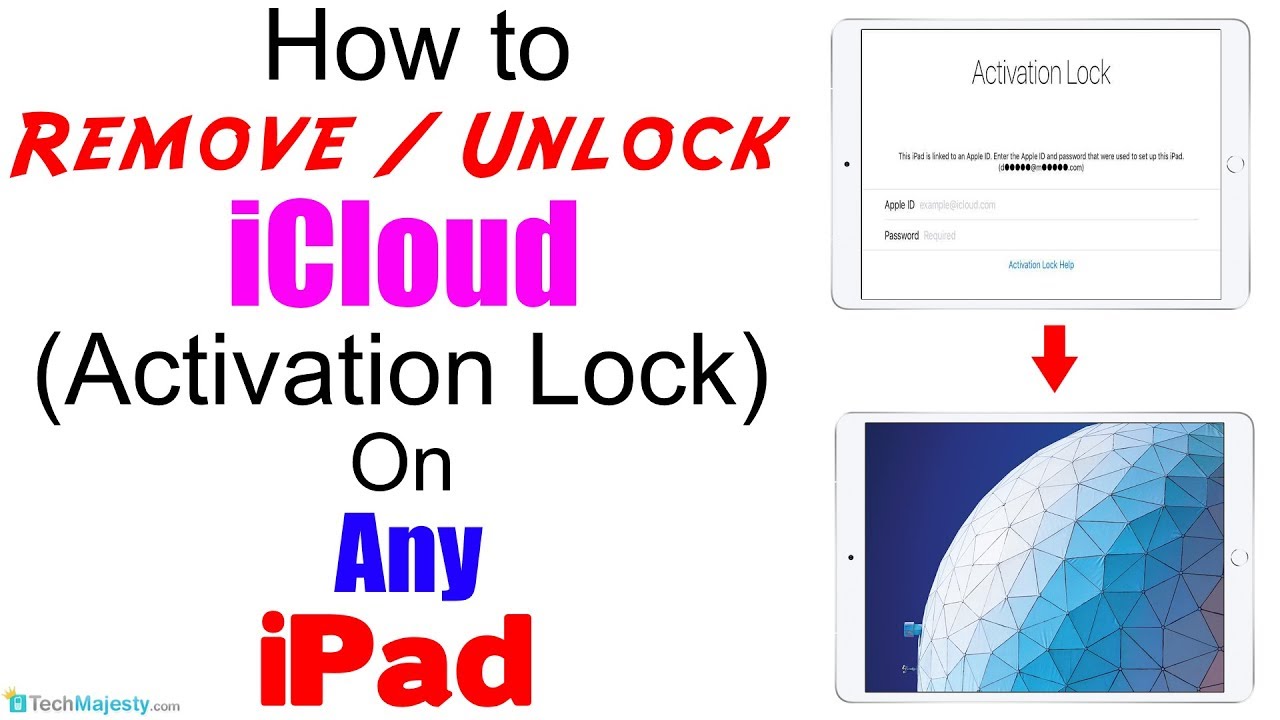 Если вы активируете iPhone, который использовался ранее или является моделью с предоплатой, процесс может занять немного больше времени.
Если вы активируете iPhone, который использовался ранее или является моделью с предоплатой, процесс может занять немного больше времени.
Когда ваш iPhone подключен к сотовой сети, он должен активироваться в течение нескольких минут. Если по какой-то причине это не так, вы можете попробовать сбросить настройки сети, а затем перезагрузить iPhone.
Если ваш iPhone по-прежнему не активируется, вам может потребоваться напрямую связаться с вашим оператором сотовой связи, так как может возникнуть проблема с вашей учетной записью или самой сотовой сетью.
Как активировать новый iPhone после переноса?
Чтобы активировать новый iPhone после того, как вы перенесли его со старого устройства, вам нужно будет выполнить несколько простых шагов.
Сначала вам нужно будет вставить SIM-карту из старого устройства в новое. Как только SIM-карта будет на месте, вам нужно включить новый iPhone. Затем вам будет предложено ввести типичные первоначальные настройки вашего устройства, включая ваш Apple ID, языковые настройки, службы определения местоположения и любые дополнительные инструкции по настройке, которые вам могут быть предложены.
После завершения первоначальной настройки ваш новый iPhone должен быть готов к работе.
Если вы переносите свои данные со старого устройства, вы можете использовать встроенную опцию Apple «Перенос данных». Это проведет вас через процесс переноса ваших контактов, сообщений и других данных на новое устройство.
Вы также можете использовать сторонний инструмент, например Google Диск, для резервного копирования и переноса данных.
Наконец, если вы хотите восстановить свое новое устройство из резервной копии iCloud или iTunes, у службы поддержки Apple есть полезное руководство о том, как восстановить iPhone из резервной копии iCloud или iTunes.
Выполнение этих шагов должно помочь вам быстро активировать и настроить новый iPhone.
Что делать, если мой телефон Straight Talk не активируется?
Если ваш телефон Straight Talk не активируется, попробуйте выполнить следующие действия:
1. Убедитесь, что SIM-карта вставлена правильно. Если SIM-карта вставлена неправильно, устройство не активируется.
2. Убедитесь, что в вашем районе есть покрытие. Проверьте свой почтовый индекс на карте покрытия Straight Talk, чтобы убедиться, что вы находитесь в зоне обслуживания.
3. Выключите и снова включите устройство. Это позволит устройству повторно зарегистрироваться в сети и может активировать его.
4. Обратитесь в Straight Talk за помощью по активации. Если ни один из предыдущих шагов не помог, служба поддержки клиентов Straight Talk может помочь вам с активацией устройства.
Почему мой номер телефона не подключается к iMessage?
Во-первых, убедитесь, что у вас есть надежное подключение к Интернету. Без надежного подключения к Интернету iMessage не сможет обрабатывать сообщения, отправленные на ваш номер телефона. Во-вторых, убедитесь, что ваш номер телефона указан в качестве основного устройства в настройках сообщений на вашем iPhone.
В противном случае вы не сможете использовать iMessage с этим номером. Наконец, убедитесь, что ваш номер телефона указан в качестве основного устройства в вашей учетной записи iCloud. В противном случае iMessage не будет подключаться. Если вы проверили все это, возможно, возникла проблема с серверами Apple, из-за которой ваш номер телефона не может подключиться к iMessage.
В этом случае подождите несколько часов и посмотрите, решится ли проблема сама собой, или попробуйте обратиться в службу поддержки Apple за дополнительной помощью.
Почему iMessage говорит об ожидании активации?
iMessage будет отображать статус «Ожидание активации», когда возникает проблема с подключением к серверам Apple. Это может произойти по разным причинам, включая обновление или модернизацию программного обеспечения, проблемы с подключением к вашему оператору связи или просто недавнее создание Apple ID.
В некоторых случаях статус является результатом неправильных настроек в iMessage.
Чтобы решить эту проблему, вы должны сначала убедиться, что настройки вашего оператора обновлены. Для этого перейдите в приложение «Настройки», затем выберите «Основные» > «О программе». Если доступны автоматические настройки оператора, нажмите «Обновить» в нижней части экрана, чтобы получить последние настройки оператора.
Вы также должны убедиться, что ваш Apple ID правильно настроен в iMessage.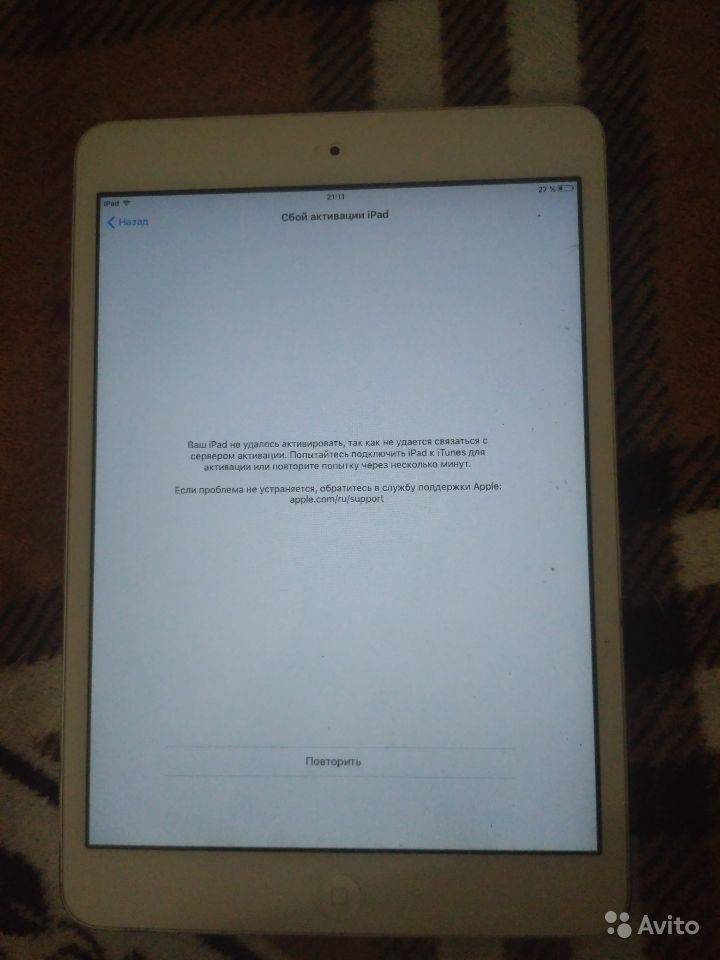 Для этого выберите «Сообщения» в приложении «Настройки», а затем нажмите «Отправить и получить». Убедитесь, что выбран Apple ID, который вы используете, и отмечены все параметры.
Для этого выберите «Сообщения» в приложении «Настройки», а затем нажмите «Отправить и получить». Убедитесь, что выбран Apple ID, который вы используете, и отмечены все параметры.
Если обновление настроек оператора и Apple ID не помогло, попробуйте перезагрузить устройство. Это должно устранить любые проблемы, возникающие в результате обновления или обновления программного обеспечения.
Если эти решения не помогают, возможно, вам потребуется сбросить сетевые подключения. Для этого перейдите в приложение «Настройки», затем выберите «Основные» > «Сброс». Выберите «Сбросить настройки сети», а затем следуйте инструкциям на экране, чтобы сбросить подключения.
Если проблема не устранена, вам может потребоваться обратиться в службу поддержки Apple для получения дополнительной помощи.
Можно ли действительно обойти блокировку активации Apple?
Да, при определенных обстоятельствах блокировку активации Apple можно обойти. Самый распространенный способ обойти эту блокировку — использовать специальное программное обеспечение или службы, предназначенные для обхода методов безопасности Apple и восстановления устройства до его прежнего состояния.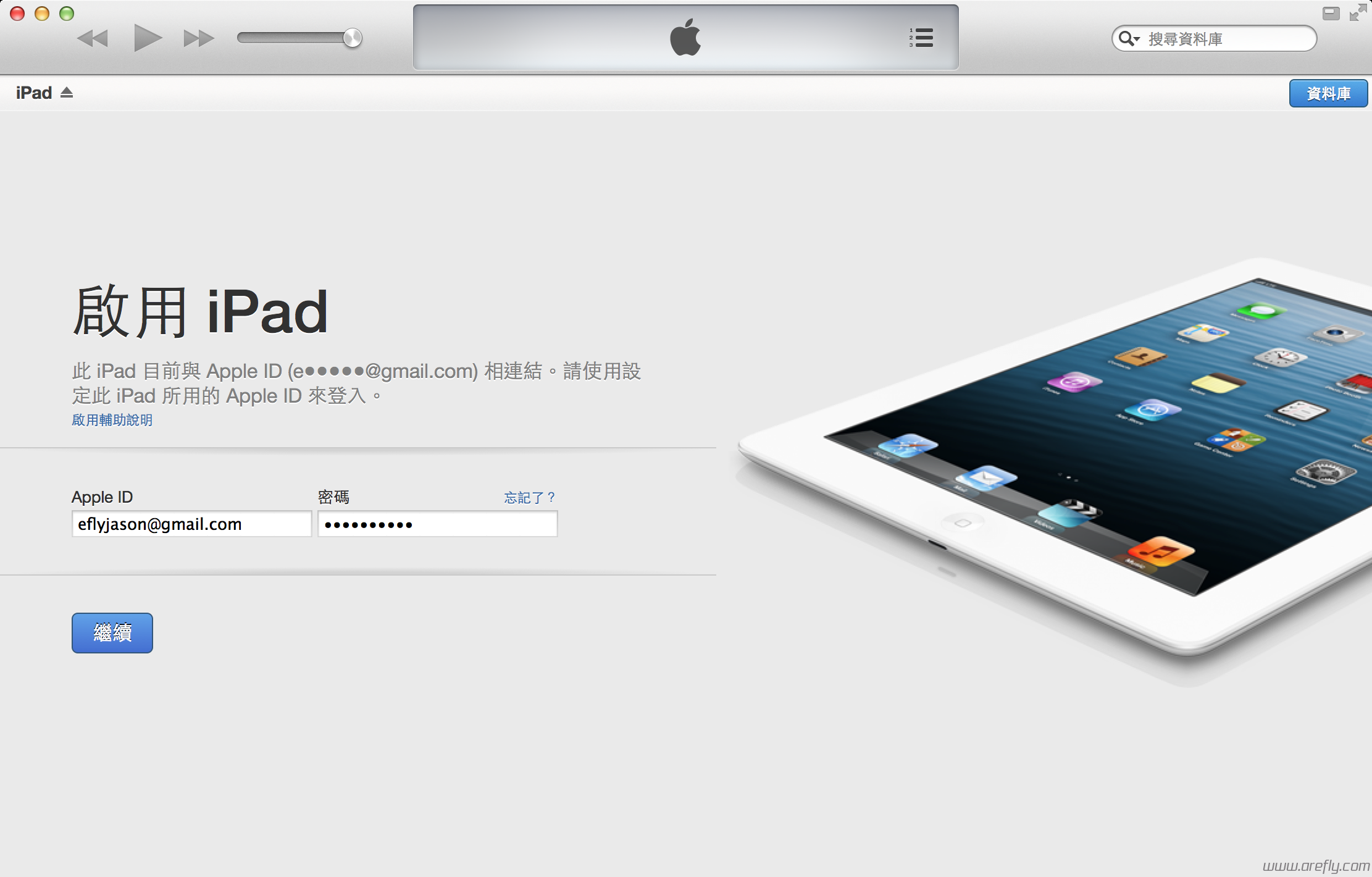
В некоторых случаях для этого может потребоваться использование физических методов, таких как аппаратные ключи или специальные аппаратные устройства. Кроме того, некоторые сторонние поставщики и эксперты могут предоставлять услуги по взлому, которые позволяют модифицировать и настраивать ваше устройство, что также может предоставить способ обойти блокировку активации Apple.
В конечном счете, можно обойти блокировку активации Apple, однако важно отметить, что это может привести к аннулированию гарантии на ваше устройство и потенциально привести к дальнейшему повреждению. Если вы не знаете, как обойти блокировку, всегда лучше обратиться за помощью к специалисту, прежде чем пытаться это сделать.
Как избавиться от необходимости активации на моем IPAD?
Процесс избавления от необходимости активации на iPad может различаться в зависимости от используемого устройства и установленных обновлений. Как правило, шаги, которые вам нужно будет предпринять, чтобы избавиться от необходимости активации на iPad, следующие:
1.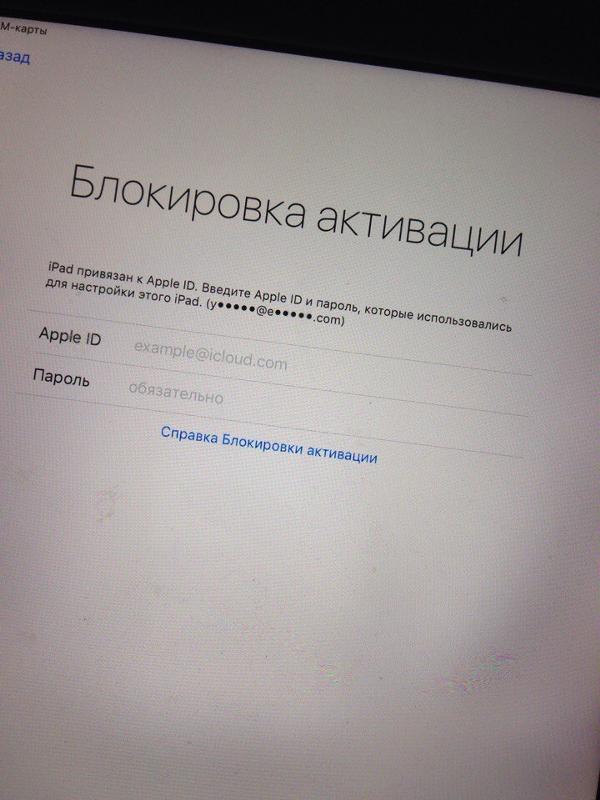 Убедитесь, что на устройстве выполнен вход в Apple ID. Если на устройстве выполнен вход в Apple ID предыдущего владельца, вам потребуется удалить Apple ID предыдущего владельца с устройства.
Убедитесь, что на устройстве выполнен вход в Apple ID. Если на устройстве выполнен вход в Apple ID предыдущего владельца, вам потребуется удалить Apple ID предыдущего владельца с устройства.
2. Попробуйте активировать iPad. Перейдите в «Настройки» -> «Основные» -> «Сброс» -> «Сбросить все настройки». Если это не помогло, возможно, вам нужно сбросить iPad до заводских настроек. Для этого перейдите в «Настройки» -> «Основные» -> «Сброс» -> «Удалить все содержимое и настройки».
3. После завершения этого процесса вы сможете настроить свое устройство с новым Apple ID. Все ваши приложения, музыка и данные не должны быть доступны с вашим новым Apple ID.
4. Если у вас по-прежнему возникают трудности, вам следует обратиться в службу поддержки Apple для получения дополнительной помощи.
Почему мой iPad запрашивает код активации?
Если ваш iPad запрашивает код активации, скорее всего, ваше устройство неправильно настроено или было недавно куплено и еще не активировано. Коды активации обычно нужны только при настройке нового устройства и привязке его к Apple ID или учетной записи iTunes в первый раз.
Коды активации обычно нужны только при настройке нового устройства и привязке его к Apple ID или учетной записи iTunes в первый раз.
Они также используются, если вы хотите сбросить настройки устройства, а существующая информация об учетной записи Apple ID или iTunes не была передана поставщику услуг. Коды активации обычно используются один раз и не требуются для последующих попыток установки.
Если ваш iPad запрашивает код активации, вы можете получить его у поставщика услуг или на веб-сайте Apple. Получив код, вы можете ввести его в специальное поле в настройках устройства в рамках привязки вашего устройства к вашему Apple ID и учетной записи iTunes.
Почему мой iPad сообщает, что активация iPad может занять несколько минут?
Ваш iPad может сказать, что активация iPad может занять несколько минут, потому что идет процесс настройки вашего устройства. Когда вы впервые включаете свой iPad, ему необходимо связаться с серверами Apple, чтобы активировать ваше устройство, что может занять пару минут.
Этот процесс также позволяет Apple идентифицировать ваш iPad и зарегистрировать его в своих записях. Во время этого процесса активации выполняются различные проверки безопасности, в том числе проверка того, что установлена текущая версия операционной системы iPad, и предоставление iPad доступа к содержимому и функциям сторонних сервисов.
Этот процесс также устанавливает каналы связи со службами Apple iCloud и позволяет iPad получать доступ к таким службам, как App Store и iTunes. Выполнив аутентификацию и активировав свой iPad, вы можете быть уверены, что устройство используется безопасно и что оно продолжит работать с новейшими функциями и службами.
Как обойти активацию iPhone без SIM-карты?
Категория:
Стереть iPhone
18 апреля 2023 г.
3 минуты чтения
Когда вы покупаете новый iPhone, вам необходимо активировать его, прежде чем вы сможете им пользоваться.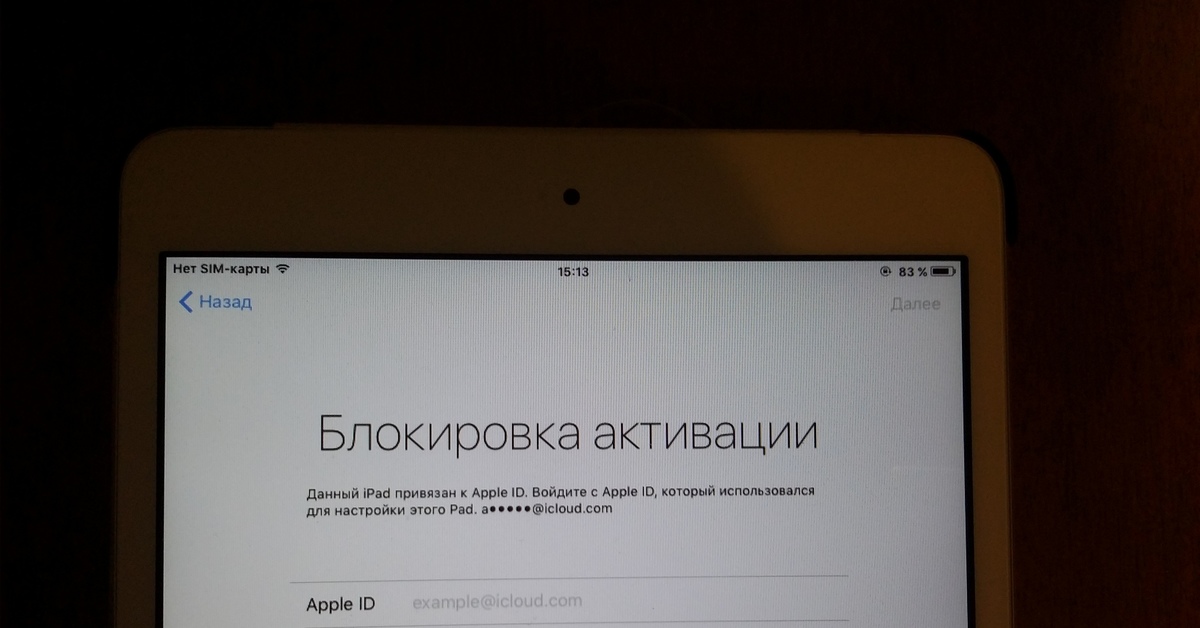 Для активации требуется вставить SIM-карту. Если вы не вставили SIM-карту, то в процессе активации вы увидите сообщение «Требуется SIM-карта». Если у вас нет SIM-карты, не волнуйтесь; есть несколько способов обойти активацию iPhone без него. Способы, упомянутые в этой статье, доступны как для подержанного, так и для нового iPhone.
Для активации требуется вставить SIM-карту. Если вы не вставили SIM-карту, то в процессе активации вы увидите сообщение «Требуется SIM-карта». Если у вас нет SIM-карты, не волнуйтесь; есть несколько способов обойти активацию iPhone без него. Способы, упомянутые в этой статье, доступны как для подержанного, так и для нового iPhone.
- Часть 1. Как обойти активацию iPhone без SIM-карты на подержанном iPhone
- Часть 2. Как активировать iPhone на новых устройствах
- 1. Активируйте iPhone с помощью iTunes
- 2. Активируйте iPhone с помощью экстренного вызова
- 3. Активируйте iPhone через джейлбрейк
.
Часть 1. Как обойти активацию iPhone без SIM-карты на подержанном iPhone
Рекомендуется:
Подходит для: вашего собственного iPhone и бывшего в употреблении iPhone, застрявшего в блокировке активации iCloud
Многие пользователи iPhone забыли отключить функцию «Найти iPhone» и удалить устройство из своего Apple ID.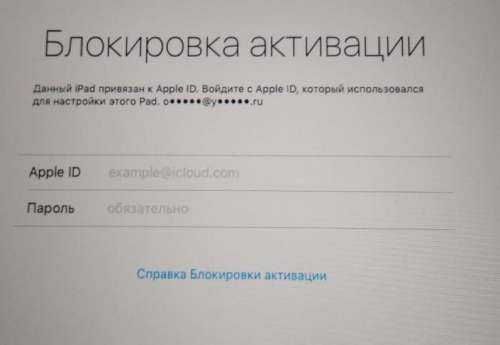 В этом случае. для тех, кто купил подержанный iPhone, вполне вероятно, что они застрянут на блокировке активации iCloud после сброса подержанного iPhone.
В этом случае. для тех, кто купил подержанный iPhone, вполне вероятно, что они застрянут на блокировке активации iCloud после сброса подержанного iPhone.
iMyFone iBypasser — это профессиональный инструмент для обхода блокировки активации iCloud, который поддерживает обход блокировки активации iPhone без SIM-карты, Apple ID предыдущего владельца или паролей. С помощью этого мощного программного обеспечения, независимо от того, забыли ли вы первоначально использовавшийся Apple ID и пароли, использовавшиеся на вашем собственном устройстве, или, к несчастью, получили подержанный iPhone с блокировкой активации, вы сможете войти и использовать iPhone в кратчайшие сроки.
1 000 000+ загрузок
Особенности iBypasser:
- Обойти экран блокировки активации iPhone без SIM-карты, Apple ID или паролей.
- Поддержка iPhone 5S — iPhone X с iOS 12.0 — iOS 14.8.
- Получите доступ к своему iPhone и наслаждайтесь всеми функциями iOS, кроме звонков, сотовой связи и iCloud.

- Войдите в другой Apple ID после обхода блокировки активации iPhone.
- Отключить отслеживание и отключение FMI от предыдущего владельца.
Как обойти активацию iPhone без SIM-карты с помощью iBypasser
После успешной установки выполните следующие действия, чтобы обойти активацию iPhone без SIM-карты с помощью iBypasser:
Теперь посмотрите видео, чтобы узнать, как снять/обойти блокировку активации icloud на iPhone/iPad/iPod Touch.
Шаг 1. Запустите iMyFone iBypasser на своем компьютере и нажмите « Start ». Подключите ваш iPhone к компьютеру с помощью кабеля молнии.
Шаг 2. Пакет джейлбрейка будет загружен через несколько секунд. Вы будете использовать пакет на следующем шаге.
Шаг 3. Следуйте инструкциям на экране, а затем подождите некоторое время, пока программа завершит взлом вашего устройства. Нажмите « Далее », чтобы продолжить.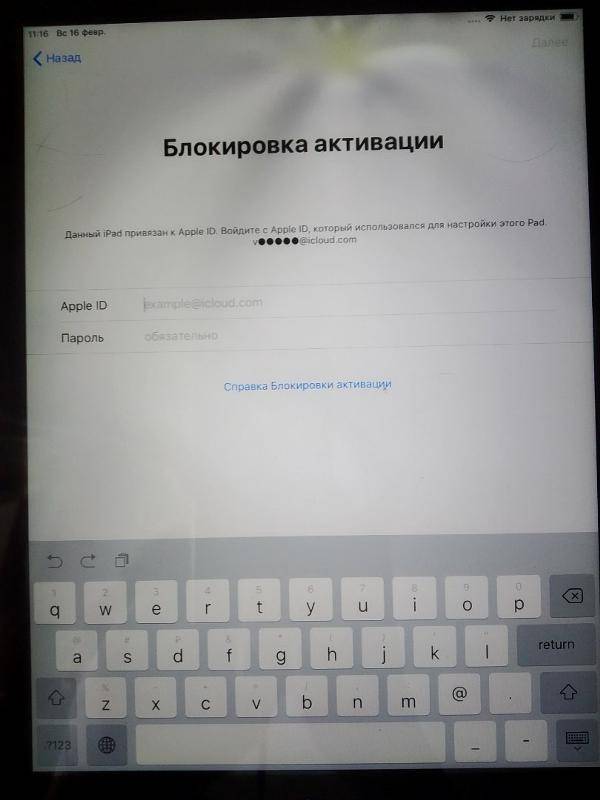
Шаг 4. iBypasser мгновенно начнет обходить экран блокировки активации iPhone. Процесс обхода занимает всего несколько секунд.
Примечание
iMyFone iBypasser также может разблокировать оператора SIM-карты, узнайте, как разблокировать iPhone с помощью номера IMEI.
Часть 2. Как активировать iPhone на новых устройствах
Активируйте iPhone с помощью iTunes
Рекомендуется:
Подходит для: вашего собственного iPhone
Использование iTunes — один из самых эффективных способов обойти активацию iPhone без SIM-карты. Процесс довольно прост, так как все, что вам нужно сделать, это использовать iTunes и выполнить несколько простых шагов.
Шаг 1 . Подключите ваш iPhone к компьютеру. Откройте iTunes, если он не запустился автоматически.
Шаг 2 . Выберите «Настроить как новый iPhone» , чтобы продолжить.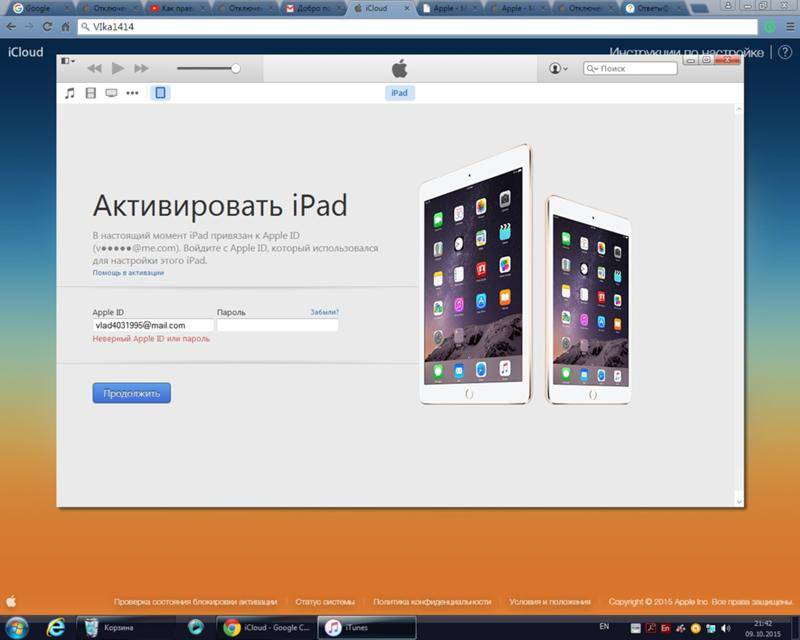
Шаг 3 . После выбора «Продолжить» вы увидите опцию «Синхронизировать с iTunes» . На этом экране нажмите «Начать» , а затем выберите «Синхронизация» .
Шаг 4 . Теперь все, что вам нужно сделать, это дождаться завершения процесса. После завершения отключите iPhone от компьютера и завершите процесс активации на своем iPhone.
Активация iPhone с помощью экстренного вызова
Рекомендуется:
Другой способ обойти активацию iPhone без SIM-карты — использовать функцию экстренного вызова устройства. Чтобы это работало, вам просто нужно использовать функцию экстренного вызова, но на самом деле вам не нужно подключать вызов.
Шаг 1 . В процессе активации iPhone, когда вы видите сообщение «SIM-карта не установлена», нажмите клавишу «Домой». Затем вы увидите возможность сделать экстренный вызов.
Шаг 2 . Здесь вы можете позвонить по номеру 999 или 112. Как только вы наберете один из этих номеров, нажмите кнопку питания вашего iPhone и отключите вызов до того, как он соединится.
Здесь вы можете позвонить по номеру 999 или 112. Как только вы наберете один из этих номеров, нажмите кнопку питания вашего iPhone и отключите вызов до того, как он соединится.
Шаг 3 . После вышеуказанного шага вы увидите приглашение с просьбой отменить вызов. Выберите его. Ваш iPhone будет активирован сейчас.
Примечание
Имейте в виду, что этот метод обхода активации iPhone без SIM-карты является всего лишь уловкой и может работать или не работать для вас.
Активация iPhone через джейлбрейк
Рекомендуется:
Если ни один из вышеперечисленных методов не работает для вас, то есть последний метод, который вы можете попробовать, чтобы обойти активацию iPhone без SIM-карты. Вам нужно будет сделать джейлбрейк вашего iPhone, чтобы избавиться от всех ограничений активации, наложенных Apple. Обход активации iPhone через джейлбрейк используется в основном для старых моделей iPhone. Вы должны использовать его в качестве крайней меры.
 После этого перетащите ползунок отключения питания, чтобы выключить iPad. Затем нажмите и удерживайте верхнюю кнопку, чтобы включить устройство.
После этого перетащите ползунок отключения питания, чтобы выключить iPad. Затем нажмите и удерживайте верхнюю кнопку, чтобы включить устройство.